- Obținerea problemei Instalarea software-ului driver pentru dispozitivul dvs eroarea apare deoarece driverul pe care încercați să îl instalați este incomplet, deteriorat sau corupt.
- Acest lucru se poate întâmpla și pentru că încercați să instalați un driver care nu este compatibil cu sistemul sau computerul dvs.
- În acest articol, vom explora câteva modalități simple de a ne asigura că dispozitivul dumneavoastră va funcționa din nou fără probleme. De exemplu, rularea instrumentului de depanare este de mirare.
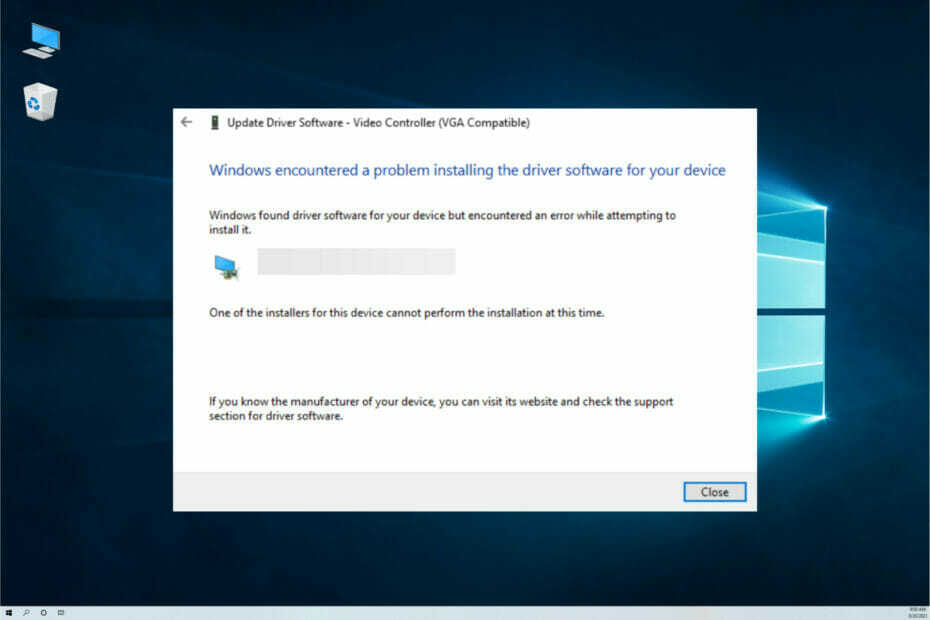
- Descărcați DriverFix acum gratuit (descărcare securizată)
- Lansați programul și apăsați tasta Scanează pictograma
- Așteptați ca scanarea să se termine și începeți instalarea driverelor necesare
- DriverFix a fost descărcat cu succes de 0 cititorii luna aceasta.
Este imposibil ca un computer să funcționeze fără probleme decât dacă driverele sale sunt actualizate. De obicei, Windows 10 le va actualiza automat, dar, în cazul în care acest lucru nu se întâmplă, le puteți actualiza manual.
Se pare că mulți utilizatori raportează că primesc mesajul de eroare Windows a întâmpinat o problemă la instalarea software-ului driverului pentru dispozitivul dvs în timpul instalării sau actualizării driverelor.
Acest lucru înseamnă de obicei că există o eroare cu pachetul de instalare, dar poate fi rezolvată cu ușurință în doar câțiva pași.
De ce Windows nu poate instala software-ul driverului?
De fapt, există o mulțime de motive pentru care primiți această eroare, dar mai ales se reduce la driverul însuși.
De exemplu, sistemul poate recunoaște dispozitivul pe care l-ați conectat ca fiind altul și încearcă să instaleze driverul greșit.
Sau, unele componente ale driverului ar putea fi corupte, de aceea sistemul îl respinge.
Avem soluții pentru aceste probleme mai jos, dar puteți și dvs citiți ghidul nostru cu soluții dacă USB-ul nu funcționează în Windows 10.
În acest articol, vom explora exact cum o puteți rezolva, așa că asigurați-vă că continuați să citiți.
Cum pot remedia eroarea de instalare a driverului în Windows 10 și 11?
1. Rulați instrumentul de depanare
- Apasă pe start butonul, tastați panou de controlși selectați aplicația din rezultate.
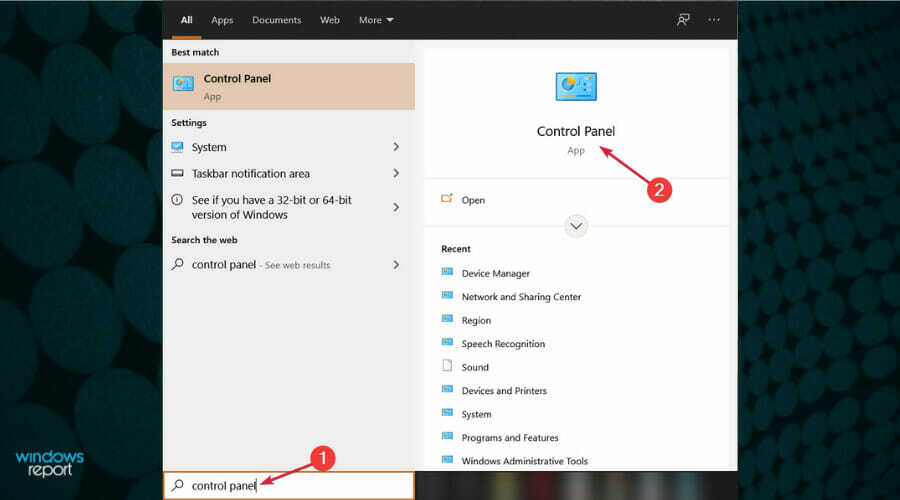
- În Hardware și sunet faceți clic pe secțiunea Vizualizați dispozitivele și imprimantele.
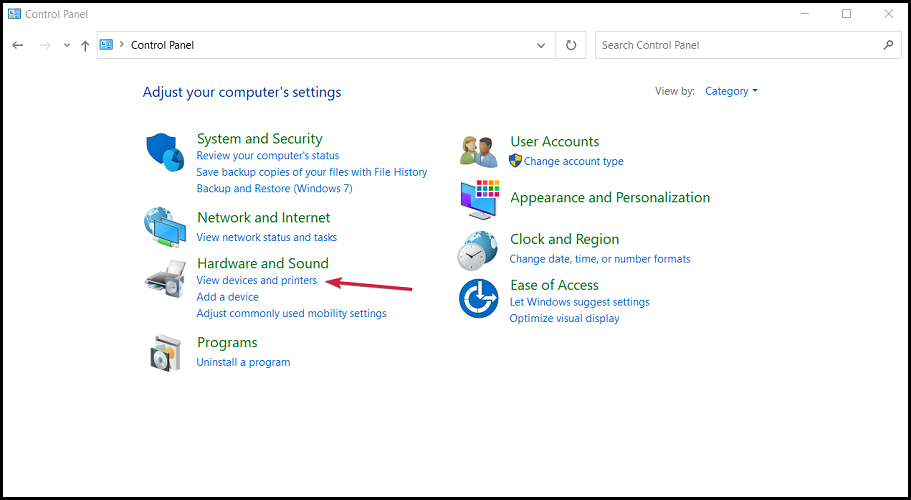
- În Dispozitiv secțiunea faceți clic dreapta pe dispozitivul cu problema și alegeți Depanați.
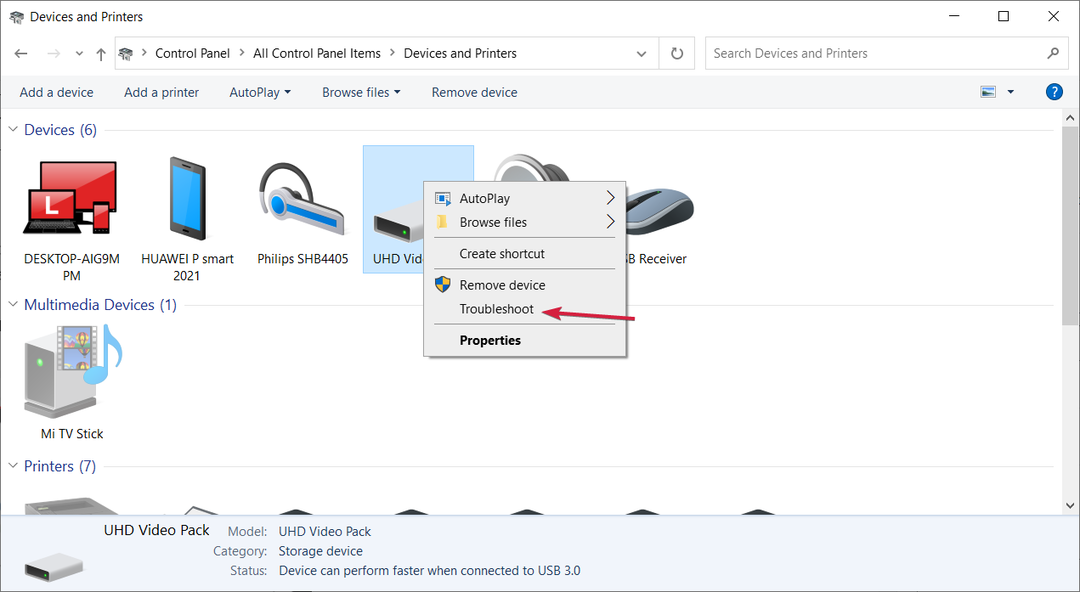
- Reporniți computerul după terminarea procesului.
2. Instalați driverul manual
- Faceți clic dreapta pe start butonul și selectați Manager de dispozitiv din lista.
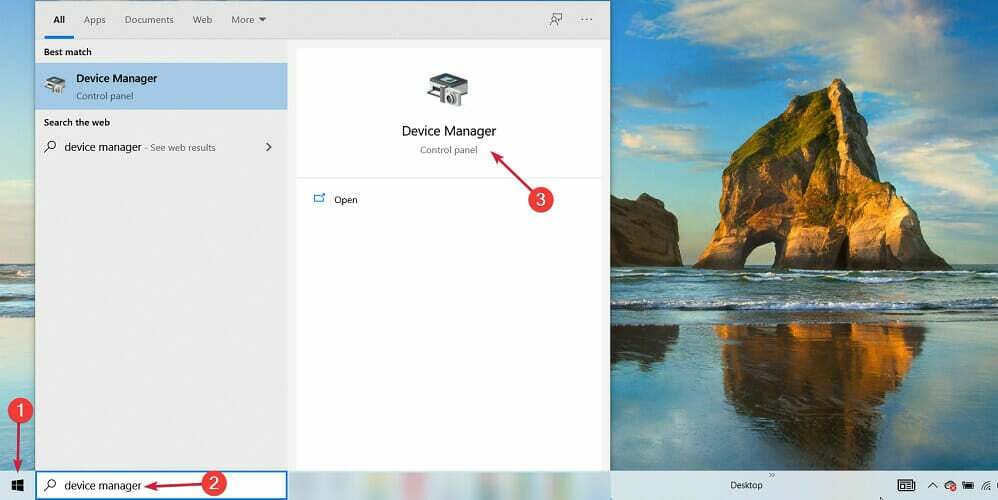
- Extindeți secțiunile componente, faceți clic dreapta pe driverul problematic și selectați Proprietăți.
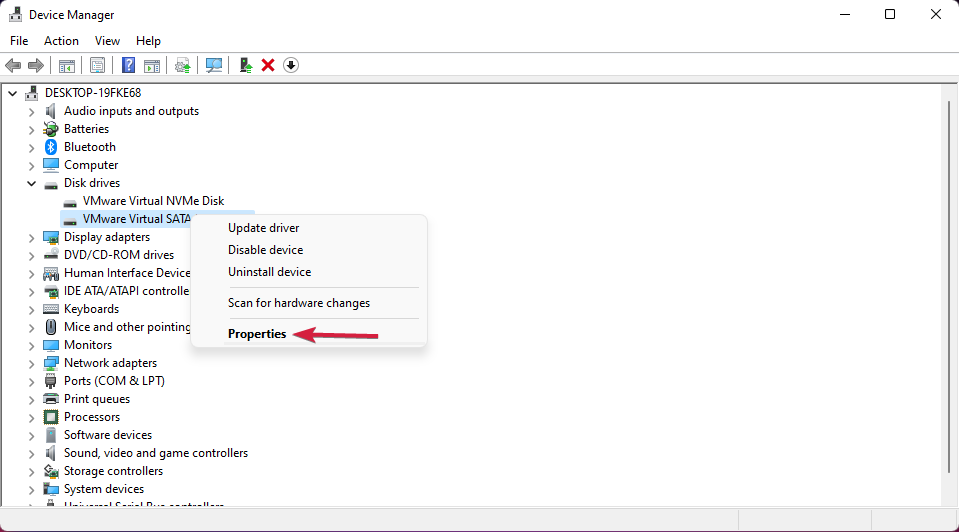
- Apoi, mergeți la Conducător auto fila și faceți clic pe ActualizațiConducător auto buton.
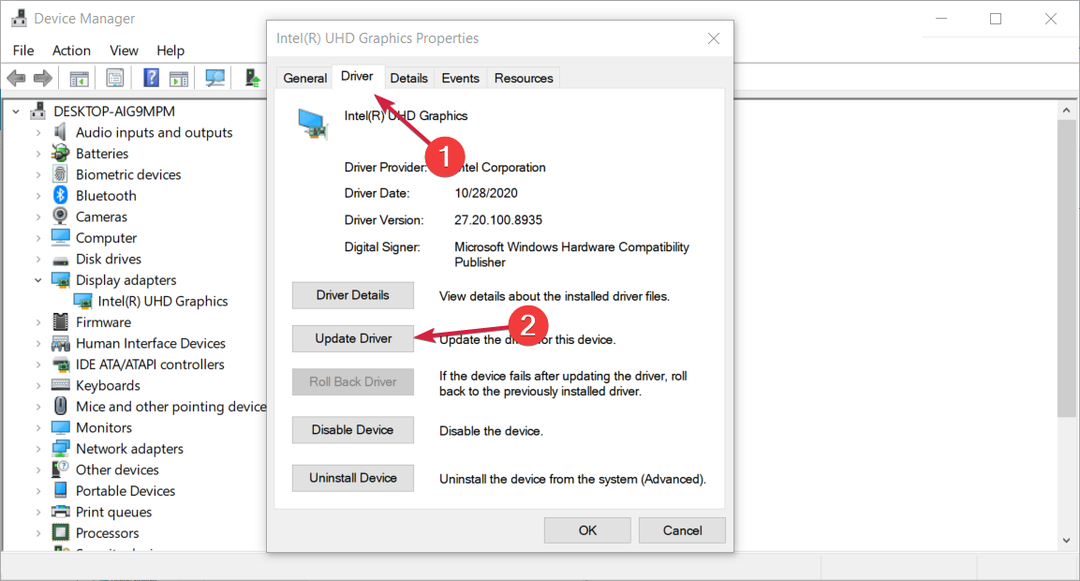
- Alege Răsfoiți computerul meu pentru software-ul de driver opțiunea în fereastra nouă.
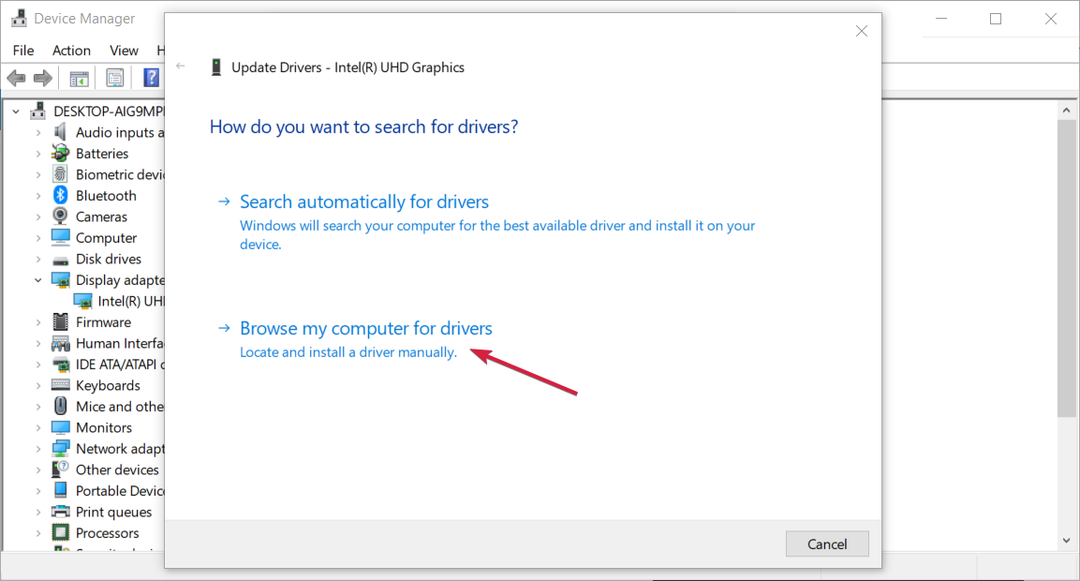
- Selectați următoarea locație și apăsați introduce:
C:\Windows\WinSxS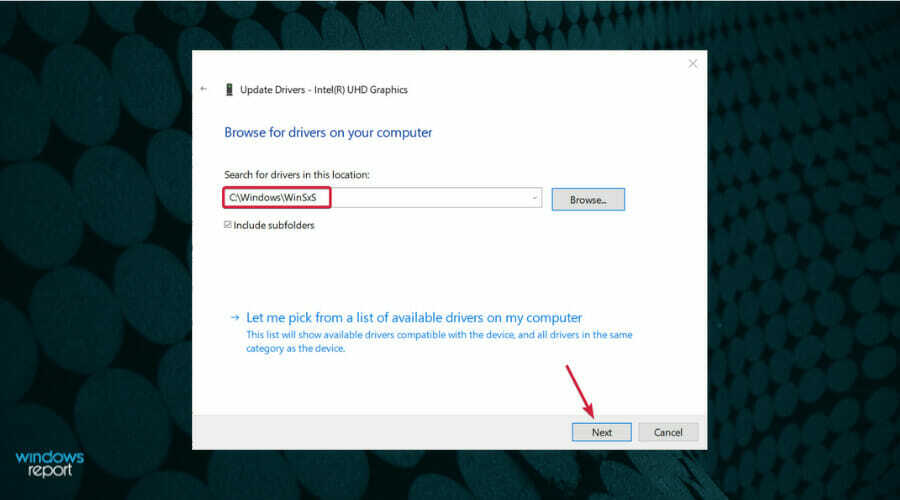
Actualizarea driverelor este necesară pentru ca sistemul dumneavoastră să funcționeze corect, dar aceasta poate fi o sarcină obositoare, așa că nu este neobișnuit să aveți unele vechi, care funcționează defectuos.
Cu toate acestea, puteți face asta mult mai ușor folosind un instrument dedicat, cum ar fi DriverFix. Cu doar câteva clicuri vă puteți actualiza toate driverele în câteva secunde, așa că ar trebui să le încercați.
3. Schimbați ppermisiunea pentru TrustedInstaller
- apasă pe Windows + E tasta și faceți dublu clic pe Windows C conduce.
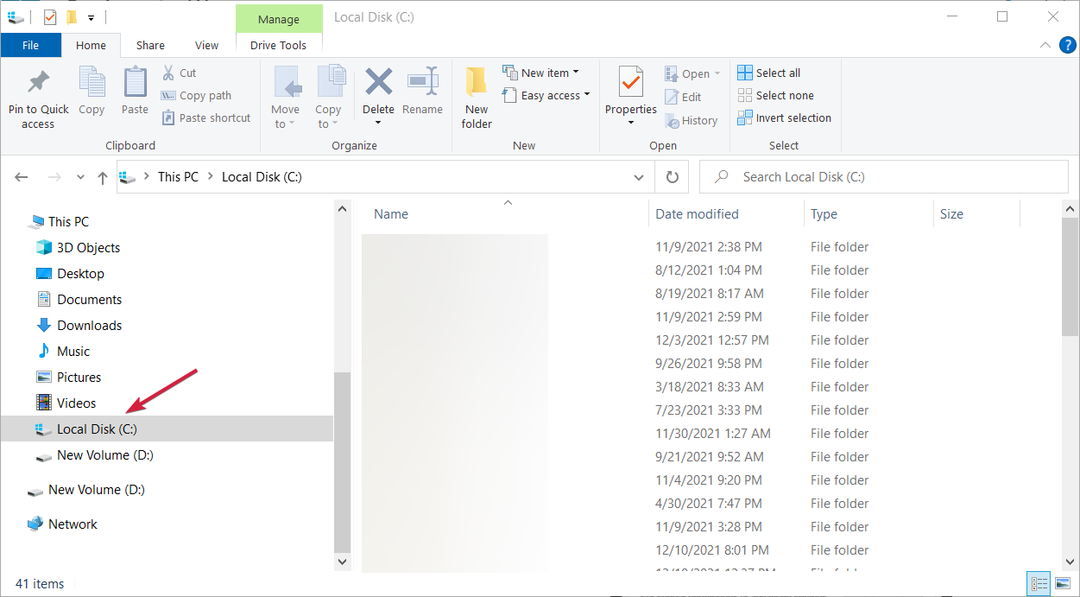
- În Windows localizați folderul Sistem32 și faceți clic pe Proprietăți.
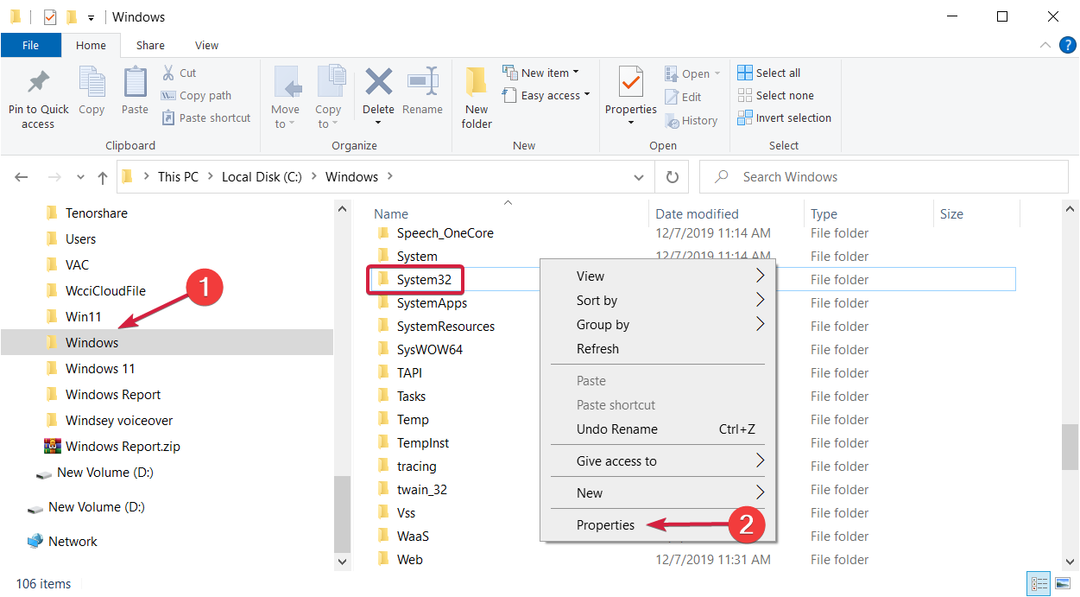
- În continuare, în Securitate filă, faceți clic pe Editați | ×.
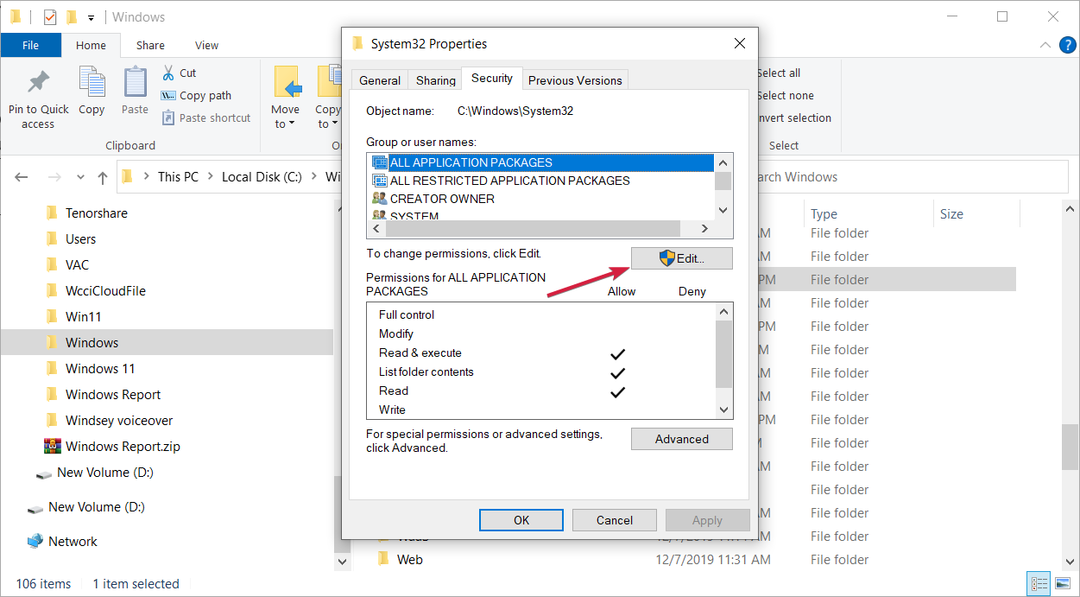
- Sub Instalare de încredere, bifați caseta de lângă Control total, apoi lovit aplica și O.K.
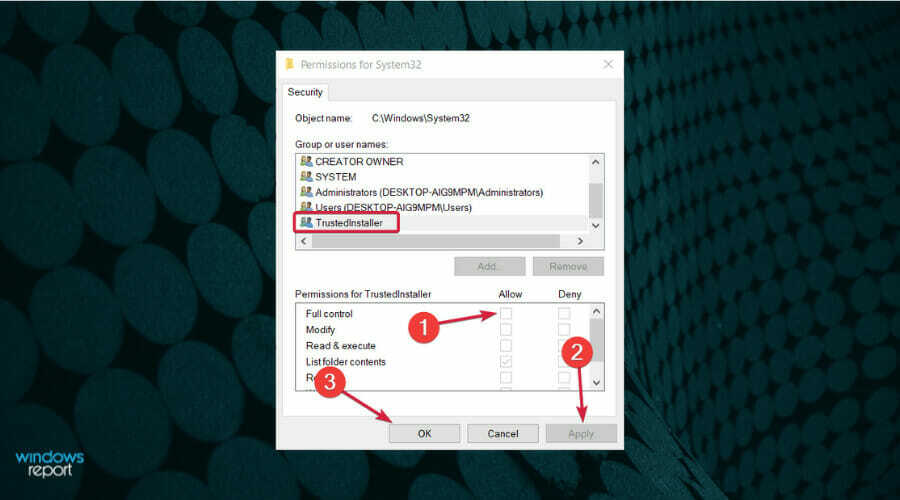
4. Scoateți și reinstalați driverul
- Mergi la Căutare, tip devmngr, și du-te laManager de dispozitiv.
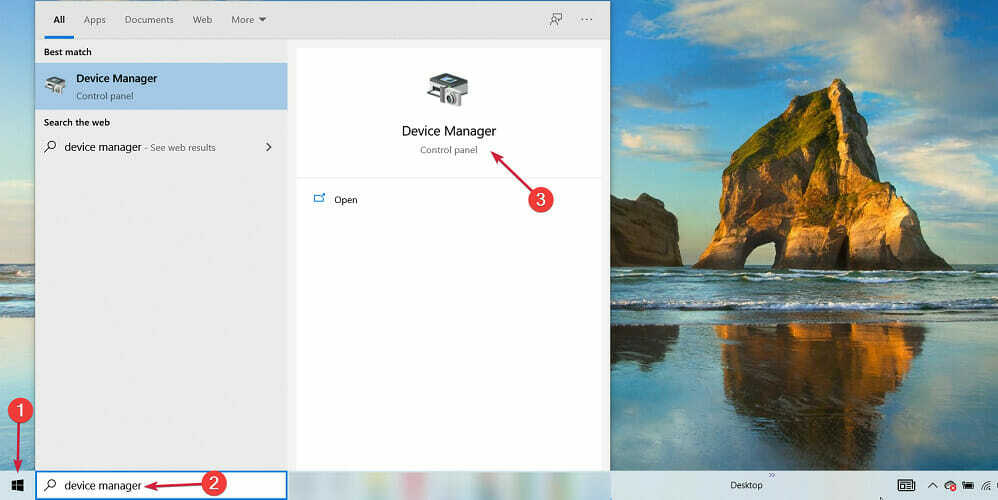
- Găsiți driverul, faceți clic dreapta pe el și accesați Dezinstalează Dispozitiv.
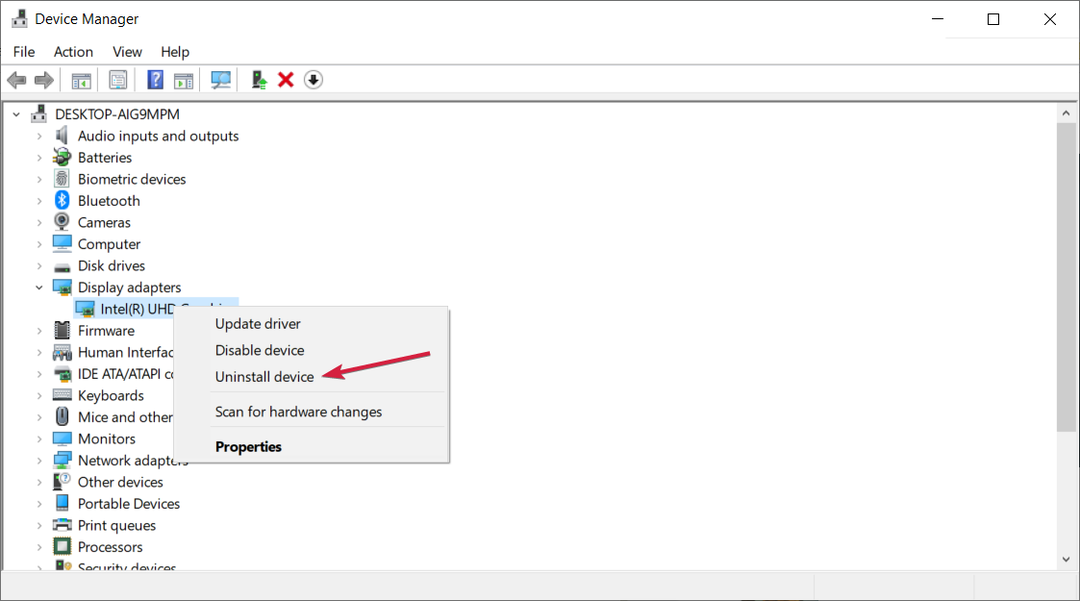
- Repornire computerul tau.
Când eroarea Apare Windows a întâmpinat o problemă la instalarea software-ului driverului pentru dispozitivul dvs, acest lucru indică de obicei că există ceva în neregulă cu pachetul de instalare a driverului.
Sfat de expert: Unele probleme ale PC-ului sunt greu de rezolvat, mai ales când vine vorba de depozite corupte sau de fișiere Windows lipsă. Dacă întâmpinați probleme la remedierea unei erori, este posibil ca sistemul dumneavoastră să fie parțial defect. Vă recomandăm să instalați Restoro, un instrument care vă va scana mașina și va identifica care este defecțiunea.
Click aici pentru a descărca și a începe repararea.
O altă modalitate de a rezolva această problemă este să dezinstalați complet driverul problematic și apoi să îl reinstalați descărcându-l de pe site-ul producătorului.
După ce ați făcut toate acestea, puteți încerca să actualizați driverele în mod normal. Nu ar trebui să mai ai probleme.
Cum pot remedia eroarea de instalare a driverului în Windows 11?
Din păcate, noul sistem de operare a moștenit această problemă, așa că dacă primiți mesajul de eroare Windows a întâmpinat o problemă la instalarea software-ului driverului pentru dispozitivul dvs în Windows 11, ești acoperit.
Asta pentru că toate soluțiile pe care le-am furnizat mai sus pentru a remedia această problemă în Windows 10 se vor aplica Windows 11.
În afară de faptul că meniurile apar puțin diferite, toate funcțiile și opțiunile din ghidul nostru sunt identice în noul sistem.
Verificați computerul pentru malware
Dacă niciuna dintre soluțiile de mai sus nu a funcționat pentru dvs., atunci există posibilitatea ca sistemul dvs. să fi fost infectat cu malware sau viruși.
În acest caz, vă recomandăm să efectuați o scanare completă a computerului dvs. cu Windows Defender încorporat sau cu un antivirus terț mai bun.
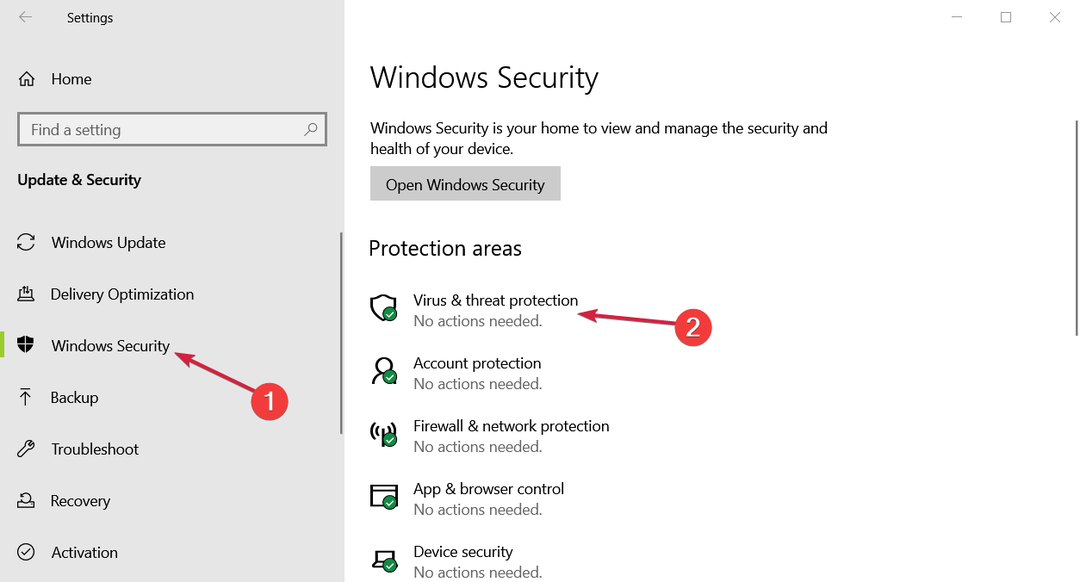
Veți găsi caracteristica în Protecție împotriva virușilor și amenințărilor opțiunea din Securitate Windows secțiune în Setări. Pentru antivirusuri terțe, deschideți aplicația corespunzătoare.
Cam asta este. Acestea sunt recomandările noastre când vine vorba de rezolvarea mesajului de eroare în timpul instalării sau actualizării driverelor.
Dacă ați trecut deja la Windows 11, aflați ce să faceți dacă Windows 11 nu vă recunoaște dispozitivul USB.
Sperăm cu siguranță că cel puțin una dintre aceste soluții v-a ajutat să instalați driverele pe computer. Dacă aveți comentarii sau sugestii suplimentare, spuneți-ne în comentariile de mai jos.
 Mai aveți probleme?Remediați-le cu acest instrument:
Mai aveți probleme?Remediați-le cu acest instrument:
- Descărcați acest instrument de reparare a computerului evaluat excelent pe TrustPilot.com (descărcarea începe pe această pagină).
- Clic Incepe scanarea pentru a găsi probleme Windows care ar putea cauza probleme PC-ului.
- Clic Repara tot pentru a remedia problemele legate de tehnologiile brevetate (Reducere exclusivă pentru cititorii noștri).
Restoro a fost descărcat de 0 cititorii luna aceasta.
